- हालांकि असामान्य, एफपीएस दर कम हो सकती है जब लैपटॉप को चार्जिंग में लगाया जाता है और आपके गेमिंग अनुभव को प्रभावित करता है।
- यह आमतौर पर तब होता है जब प्लग इन करते समय लैपटॉप ज़्यादा गरम हो जाता है या चार्जर इष्टतम पावर रेटिंग का नहीं होता है।
- त्रुटि को ठीक करने के लिए, नियंत्रण में ओवरहीटिंग प्राप्त करें, या अन्य तरीकों के साथ ग्राफिक्स ड्राइवर को अपडेट करें।
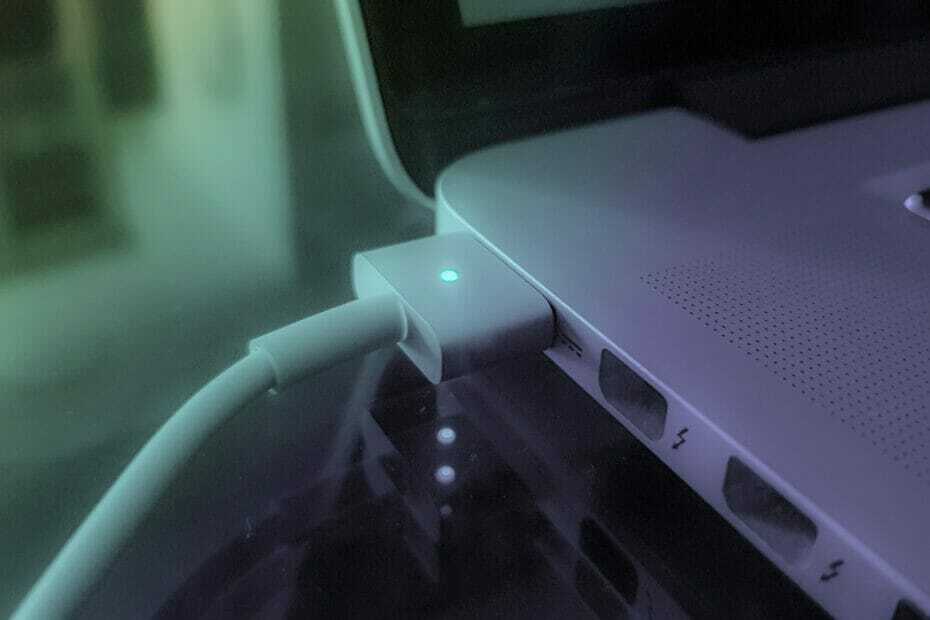
एक्सडाउनलोड फ़ाइल पर क्लिक करके स्थापित करें
यह सॉफ़्टवेयर आपके ड्राइवरों को चालू रखेगा, इस प्रकार आपको सामान्य कंप्यूटर त्रुटियों और हार्डवेयर विफलता से सुरक्षित रखेगा। 3 आसान चरणों में अब अपने सभी ड्राइवरों की जाँच करें:
- ड्राइवर फिक्स डाउनलोड करें (सत्यापित डाउनलोड फ़ाइल)।
- क्लिक स्कैन शुरू करें सभी समस्याग्रस्त ड्राइवरों को खोजने के लिए।
- क्लिक ड्राइवर अपडेट करें नए संस्करण प्राप्त करने और सिस्टम की खराबी से बचने के लिए।
- DriverFix द्वारा डाउनलोड किया गया है 0 इस महीने पाठकों।
FPS मूल रूप से उन फ़्रेमों की संख्या है जो कंप्यूटर किसी दिए गए सेकंड में खींच रहा है, जिसे फ़्रेम प्रति सेकंड भी कहा जाता है। जब प्रदर्शित करने की बात आती है तो यह एक महत्वपूर्ण पहलू है। लेकिन, कई उपयोगकर्ता रिपोर्ट करते हैं कि जब लैपटॉप को चार्जिंग में लगाया जाता है तो एफपीएस गिर जाता है।
एफपीएस गेमिंग या एडिटिंग करने वालों के लिए महत्वपूर्ण है क्योंकि यहां एक कुरकुरा और स्पष्ट प्रदर्शन सबसे महत्वपूर्ण है। इसलिए एफपीएस में गिरावट चिंता का विषय है। लेकिन, अधिक बार नहीं, यह एक मामूली समस्या है जिसके कारण लैपटॉप प्लग इन होने पर एफपीएस गिर जाता है।
तो, आइए अब समस्या के सबसे प्रभावी सुधारों पर ध्यान दें।
अगर लैपटॉप प्लग इन करने पर एफपीएस गिर जाता है तो मैं क्या करूँ?
1. कुछ बुनियादी जाँच
जांच करने वाली पहली बात यह है कि लैपटॉप से जुड़े चार्जर में इष्टतम पावर रेटिंग है या नहीं। कुछ लैपटॉप के लिए 90 वॉट के चार्जर की आवश्यकता होती है और 65 वॉट या उससे कम के चार्जर को कनेक्ट करने से चार्ज करते समय एफपीएस कम हो सकता है।
इस बारे में अधिक जानकारी के लिए निर्माता की वेबसाइट देखें।
इसके अलावा, हीटिंग के मुद्दों से अक्सर एफपीएस ड्रॉप हो सकता है। और कई लैपटॉप प्लग इन होने पर गर्म होने के लिए जाने जाते हैं, भले ही तापमान में वृद्धि दिखाई न दे। पता लगाना सीपीयू टेम्परेचर कैसे चेक करें, और यदि वह वास्तव में अंतर्निहित कारण है, ओवरहीटिंग की समस्या को ठीक करें.
2. ग्राफिक्स ड्राइवर को अपडेट करें
- प्रेस खिड़कियाँ + एस लॉन्च करने के लिए खोज मेनू, दर्ज करें डिवाइस मैनेजर टेक्स्ट फ़ील्ड में, और दिखाई देने वाले प्रासंगिक खोज परिणाम पर क्लिक करें।
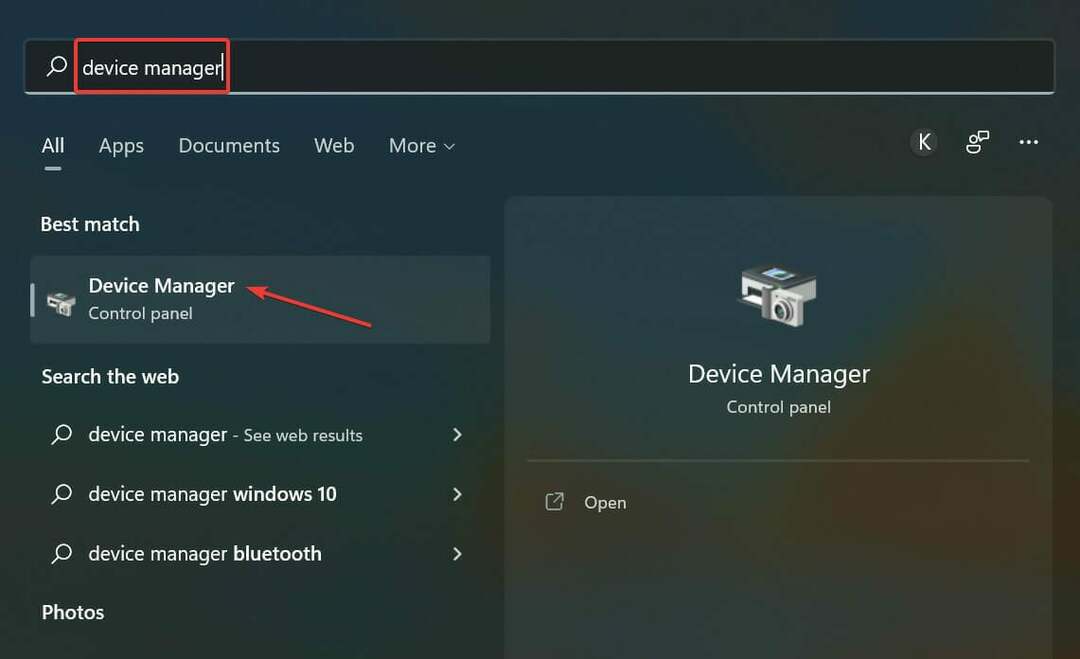
- अब, पर डबल-क्लिक करें अनुकूलक प्रदर्शन प्रवेश।
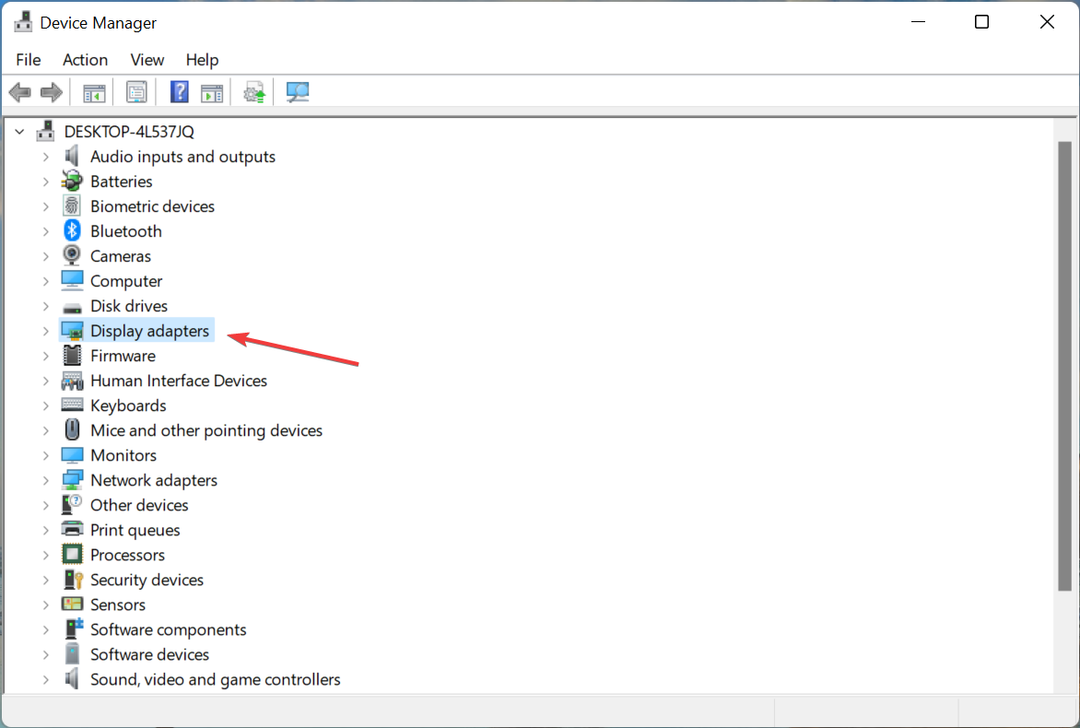
- इंस्टॉल किए गए ग्राफिक्स एडॉप्टर पर राइट-क्लिक करें, और चुनें ड्राइवर अपडेट करें संदर्भ मेनू से।
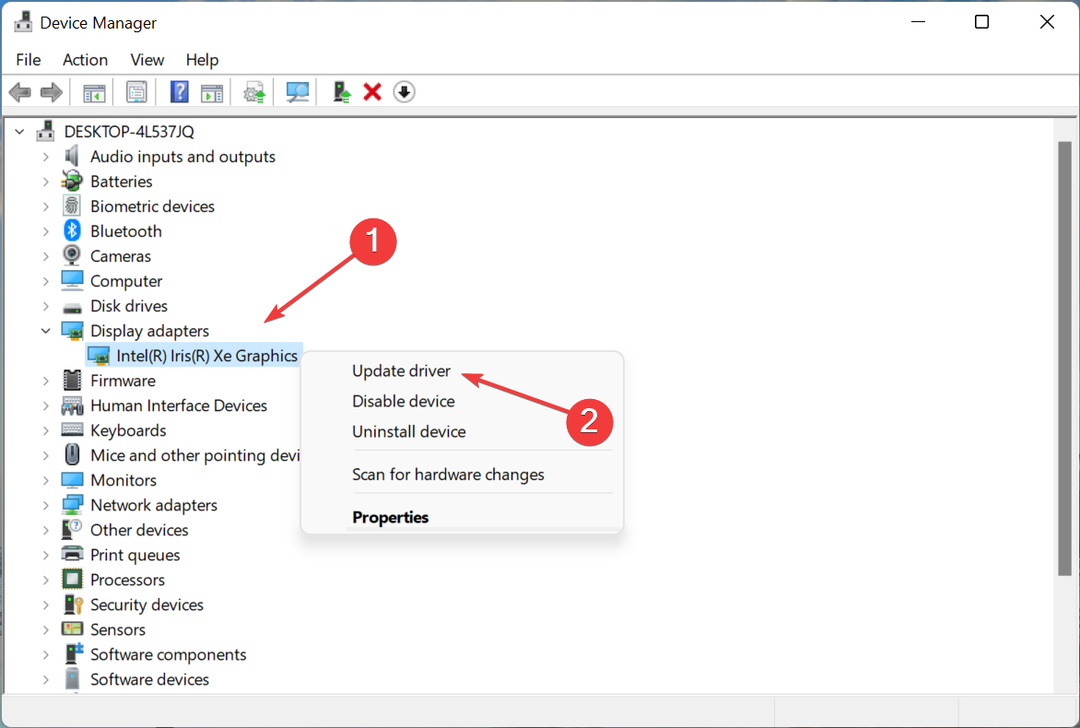
- अंत में, चुनें ड्राइवरों के लिए स्वचालित रूप से खोजें में ड्राइवर अपडेट करें खिड़की।
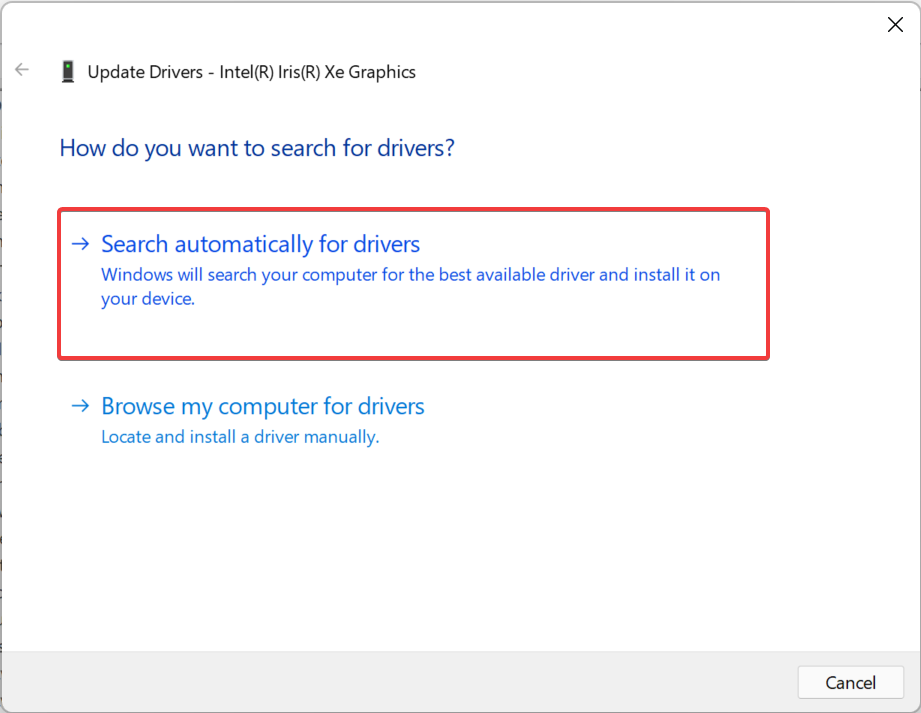
एक बार हो जाने के बाद, विंडोज के लिए उपलब्ध सर्वोत्तम संस्करण का पता लगाने और इसे स्थापित करने की प्रतीक्षा करें। यदि अपडेट पूरा नहीं होता है, तो दूसरा प्रयास करें विंडोज 11 में ड्राइवरों को अपडेट करने के तरीके. ड्राइवर को अपडेट करने के बाद, जांच लें कि लैपटॉप प्लग इन होने पर एफपीएस गिर जाता है या नहीं।
इसके अलावा, आप एक विश्वसनीय तृतीय-पक्ष ऐप का उपयोग कर सकते हैं। हम अनुशंसा करते हैं ड्राइवर फिक्स, एक समर्पित उपकरण जो सभी संभावित स्रोतों को स्कैन करेगा और सिस्टम पर उपलब्ध ड्राइवरों के लिए नवीनतम उपलब्ध संस्करण को स्वचालित रूप से स्थापित करेगा।
⇒ ड्राइवर फिक्स प्राप्त करें
3. कानाफूसी मोड अक्षम करें (एनवीडिया ग्राफिक्स)
व्हिस्पर मोड एक ऐसी सुविधा है जो लैपटॉप के प्लग इन होने पर गेमिंग के दौरान उत्पन्न होने वाले शोर को कम करती है। यह एफपीएस को कम करके ऐसा करता है जो आपके मामले में समस्या पैदा कर सकता है।
तो, बस NVIDIA कंट्रोल पैनल पर जाएं, और अक्षम करें कानाफूसी मोड 3D सेटिंग्स प्रबंधित करें में।
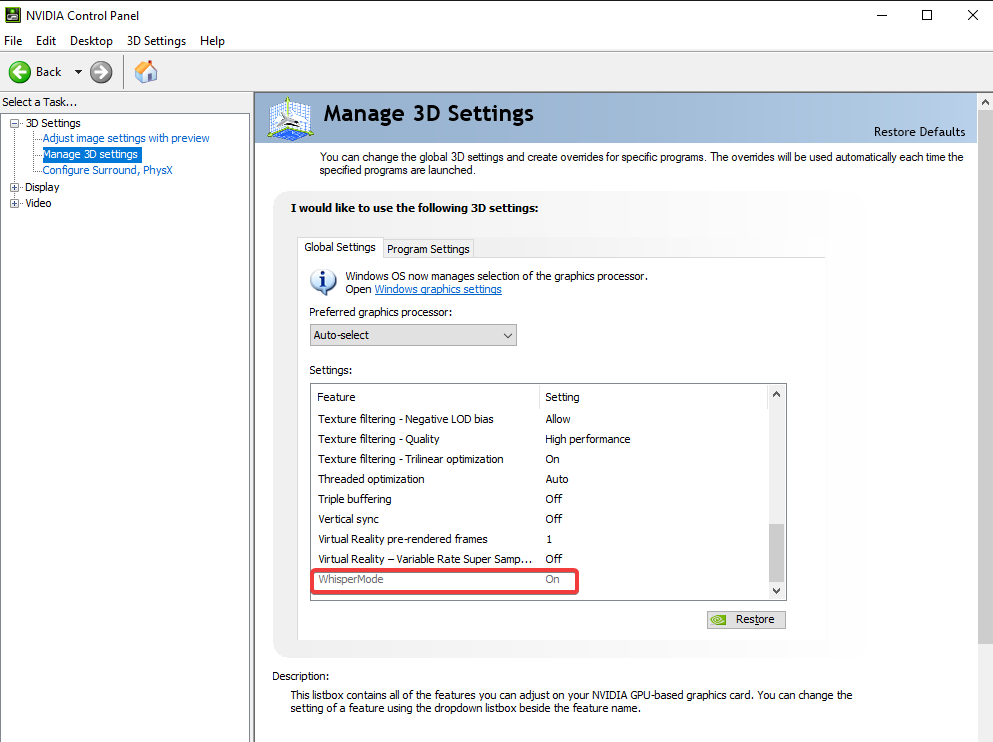
एक बार हो जाने के बाद, जांचें कि क्या लैपटॉप के प्लग इन होने पर एफपीएस गिर जाता है, समस्या ठीक हो जाती है। यदि नहीं, तो अंतिम विधि पर जाएं।
4. BIOS को अपडेट करें
यदि यहां सूचीबद्ध विधियों में से किसी ने भी काम नहीं किया है, तो आपका अंतिम विकल्प है: BIOS को अपडेट करें. याद रखें कि यह मुश्किल है और आपकी ओर से कोई भी चूक मरम्मत से परे पीसी को नुकसान पहुंचा सकती है।
साथ ही, प्रत्येक निर्माता के लिए BIOS को अपडेट करने के सटीक चरण अलग-अलग होते हैं, इसलिए सिस्टम निर्माता की वेबसाइट देखें, हालांकि हमारे समर्पित गाइड से आपको इसका अंदाजा लगाने में मदद मिलेगी।
यही है, लैपटॉप के प्लग इन होने पर एफपीएस नहीं गिरना चाहिए। यदि यह अभी भी होता है, तो समस्या हार्डवेयर के साथ होने की संभावना है और आपको इसे मरम्मत की दुकान पर जांचना चाहिए।
इसके अलावा, पता करें कि कैसे करें विंडोज 11 में सर्वश्रेष्ठ एफपीएस सेटिंग्स को कॉन्फ़िगर करें.
हमें बताएं कि किस फिक्स ने काम किया और एफपीएस ड्रॉप जो आप पहले देख रहे थे, नीचे टिप्पणी अनुभाग में।
 अभी भी समस्याएं आ रही हैं?उन्हें इस टूल से ठीक करें:
अभी भी समस्याएं आ रही हैं?उन्हें इस टूल से ठीक करें:
- इस पीसी मरम्मत उपकरण को डाउनलोड करें TrustPilot.com पर बढ़िया रेटिंग दी गई है (इस पृष्ठ पर डाउनलोड शुरू होता है)।
- क्लिक स्कैन शुरू करें Windows समस्याएँ ढूँढ़ने के लिए जो PC समस्याओं का कारण हो सकती हैं।
- क्लिक सब ठीक करे पेटेंट प्रौद्योगिकियों के साथ मुद्दों को ठीक करने के लिए (हमारे पाठकों के लिए विशेष छूट)।
रेस्टोरो द्वारा डाउनलोड किया गया है 0 इस महीने पाठकों।


![विंडोज 10 के लिए 6 सर्वश्रेष्ठ एफपीएस काउंटर सॉफ्टवेयर [२०२१ गाइड]](/f/568ea96bff6f8cb5f61f9c861ef82903.jpg?width=300&height=460)